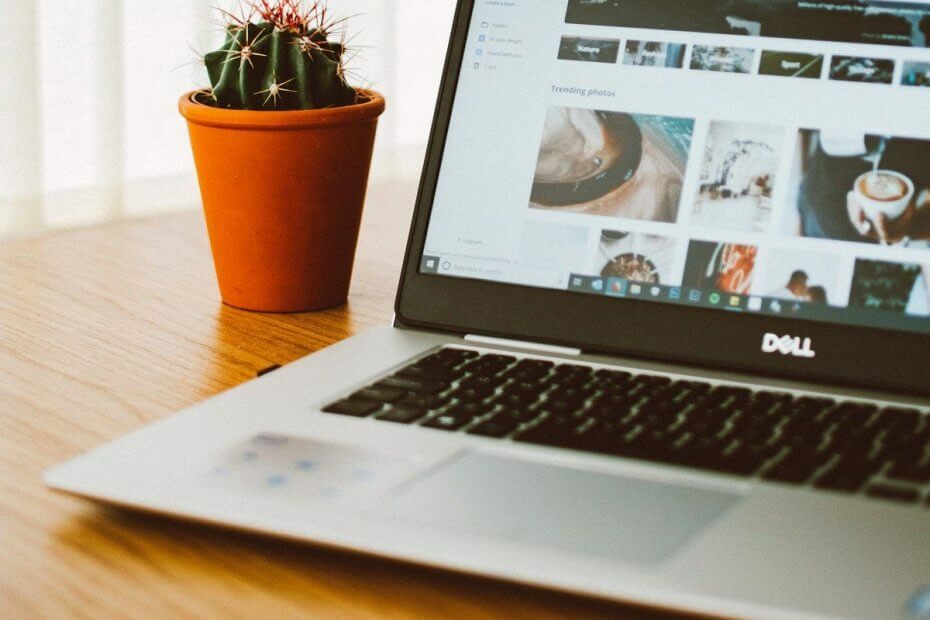
Deze software zorgt ervoor dat uw stuurprogramma's blijven werken en beschermt u zo tegen veelvoorkomende computerfouten en hardwarestoringen. Controleer nu al uw chauffeurs in 3 eenvoudige stappen:
- DriverFix downloaden (geverifieerd downloadbestand).
- Klik Start scan om alle problematische stuurprogramma's te vinden.
- Klik Stuurprogramma's bijwerken om nieuwe versies te krijgen en systeemstoringen te voorkomen.
- DriverFix is gedownload door 0 lezers deze maand.
Verschillende gebruikers hebben problemen gemeld bij het voorbereiden van een afbeelding van Windows 10 om Sysprep uit te voeren. Windows 10 probeert de machine uit te schakelen en start zichzelf opnieuw op in plaats van uit te schakelen.
In andere Microsoft-community rapporten zeiden gebruikers dat ze vastzitten met het afsluitscherm en dat de computer niets doet:
Ik probeer een Server 2016-sjabloon te maken op Hyper-V. Ik heb het besturingssysteem geïnstalleerd, het gepatcht, enz. en vervolgens Sysprep uitgevoerd. Ik koos voor Generalize en OOBE en Shutdown. Het liep een tijdje en botste toen naar een gewoon blauw scherm met de tekst "Afsluiten". Er zijn geen draaiende ballen of iets om het te laten lijken alsof het iets doet en het zit daar al een uur.
Als u ook last heeft van deze fout, vindt u hier een aantal tips voor het oplossen van problemen waarmee u problemen met het afsluiten van Windows 10 Sysprep kunt oplossen.
Wat kan ik doen als Sysprep niet wordt afgesloten?
1. Een bestaand sjabloonbestand gebruiken
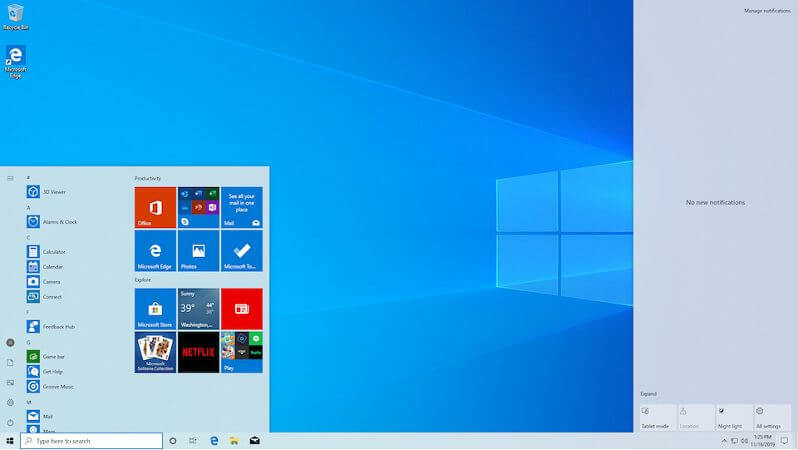
- Als het niet een Blauwe scherm van dood fout, maar u zit vast op het scherm Afsluiten, kunt u proberen een bestaand sjabloonbestand van een andere locatie te gebruiken om het probleem op te lossen.
- Kopieer een reeds sysprepped sjabloonbestand vanaf een andere locatie en gebruik het hier.
- Verschillende gebruikers hebben gemeld dat het gebruik van het reeds sysprepped-bestand hen heeft geholpen de fout op te lossen.
- Hoewel dit misschien geen permanente oplossing is, kan het u helpen het probleem op te lossen totdat u de echte bug identificeert.
2. Gebruik geforceerde uitschakeling
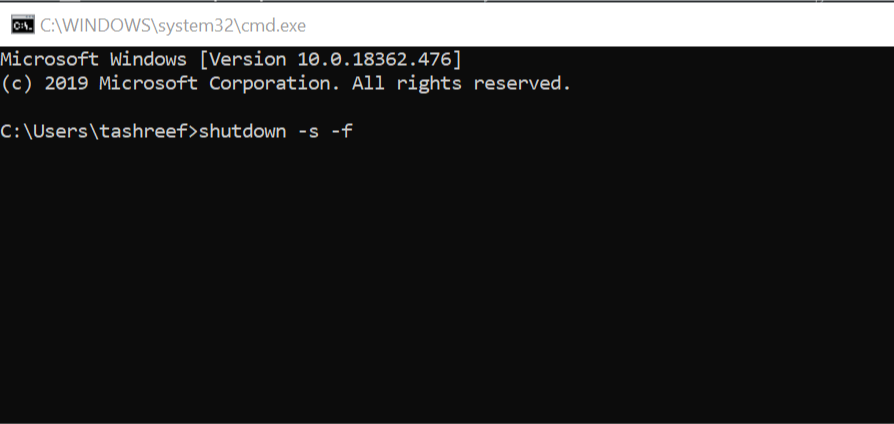
- druk op Windows-toets + R om Uitvoeren te openen.
- Type cmd en klik OK om de te openen Opdrachtprompt.
- Typ de volgende opdracht in de opdrachtprompt en druk op enter om uit te voeren:
afsluiten -s -f - Hierdoor wordt Windows gedwongen het systeem af te sluiten.
- Controleer of geforceerd afsluiten u kan helpen het probleem op te lossen.
Als u problemen ondervindt bij het openen van de opdrachtprompt als beheerder, kunt u deze handleiding beter bekijken.
3. BIOS bijwerken
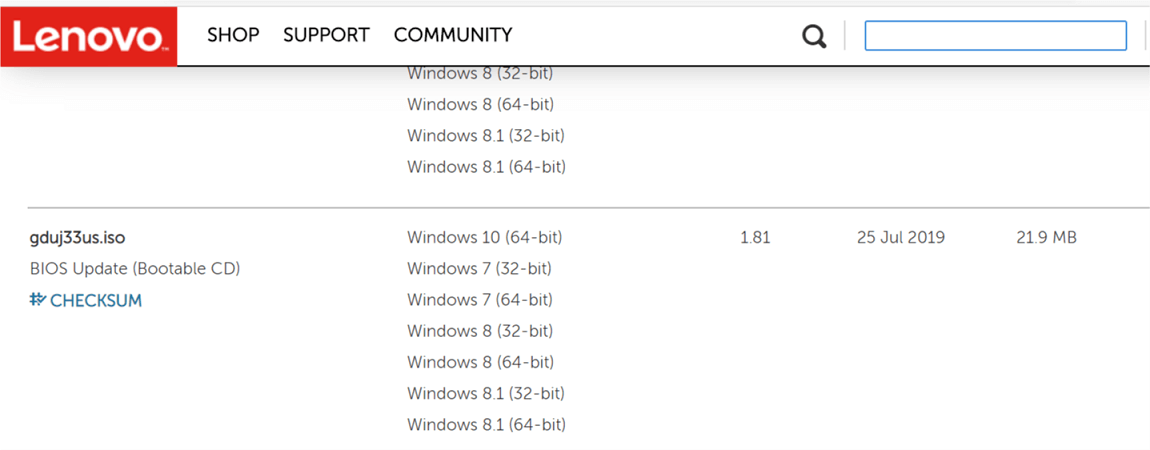
- Als je een... hebt laptop of kocht een kant-en-klare computer, ga dan naar de website van de computerfabrikant en selecteer uw computer.
- Kijk nu naar de downloadpagina.
- Als er een update in behandeling is voor uw moederbord, dan zou het op de downloadpagina moeten staan.
- Download de nieuwere versie van BIOS.
- Het BIOS-bestand wordt meestal geleverd met het readme.txt-bestand met instructies voor: hoe het BIOS te updaten.
- De eenvoudigste methode om het BIOS bij te werken, is door een opstartbare USB-drive met behulp van een knipperend hulpmiddel.
- Start de computer opnieuw op nadat het BIOS met succes is bijgewerkt en controleer op eventuele verbeteringen.
Bij het bijwerken van het BIOS wordt aanbevolen om het BIOS-menu te gebruiken in plaats van de knipperende hulpprogramma's om het BIOS met succes bij te werken.
Toegang krijgen tot het BIOS lijkt een te grote taak? Laten we het u hiermee gemakkelijker maken geweldige gids!
Problemen met het afsluiten van Windows 10 Sysprep zijn moeilijk te diagnosticeren omdat ze om verschillende redenen kunnen optreden. We hebben alle mogelijke oplossingen op een rij gezet die u kunnen helpen dit probleem te omzeilen.
Als je nog andere vragen of suggesties hebt, aarzel dan niet om ze achter te laten in de opmerkingen hieronder.
LEES OOK:
- Waar worden Chkdsk-logboeken opgeslagen in Windows 10?
- Wat te doen als Snipping Tool Windows 10 crasht
- Opstarten vanaf USB in Windows 10


